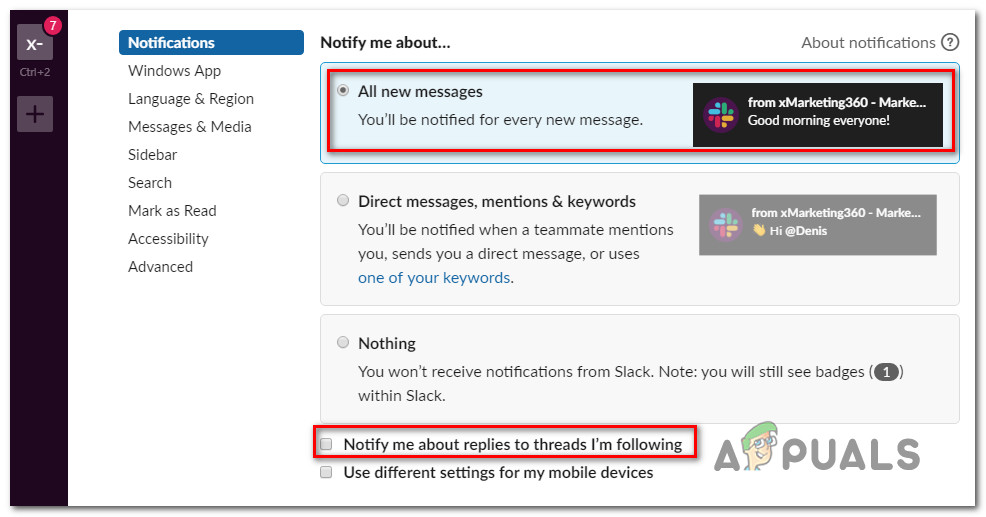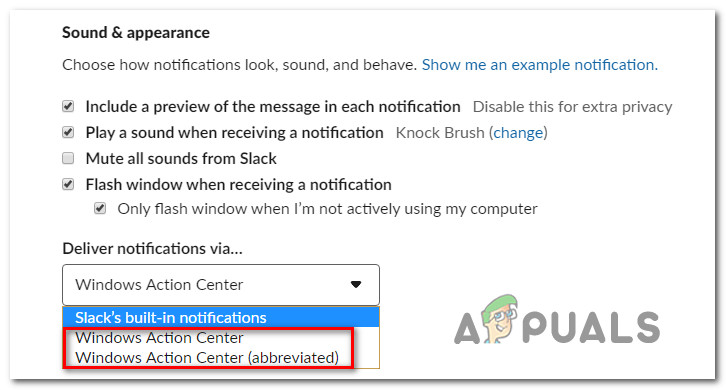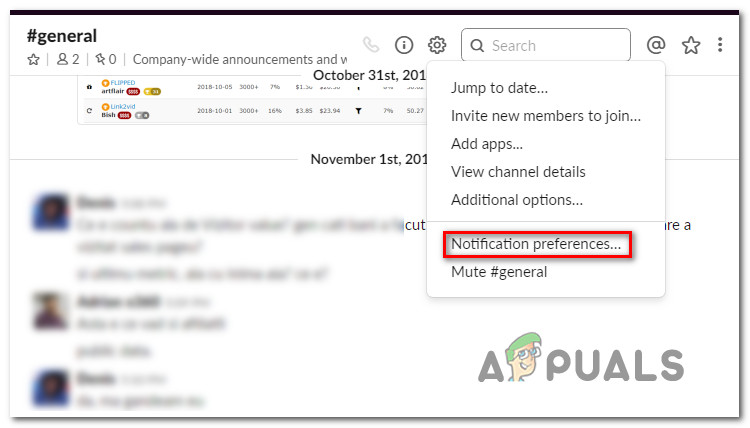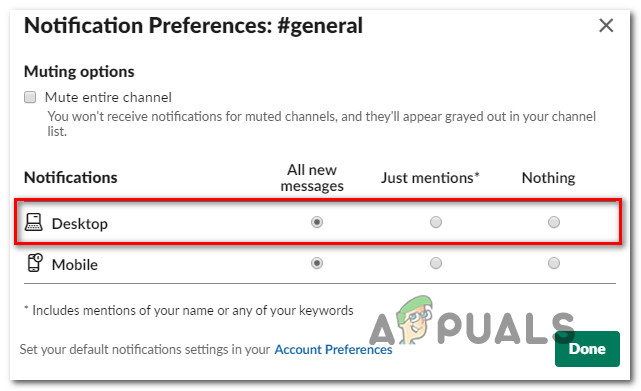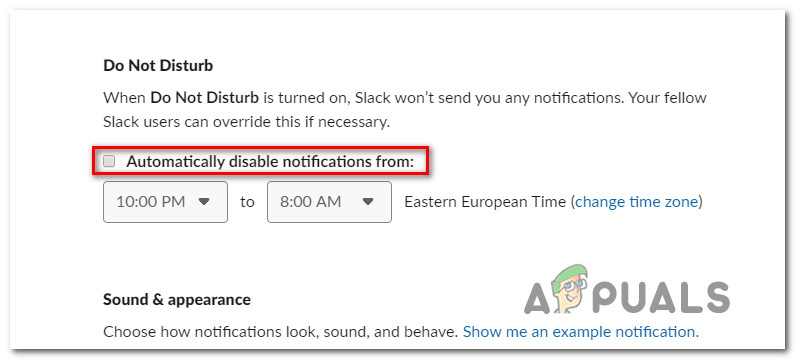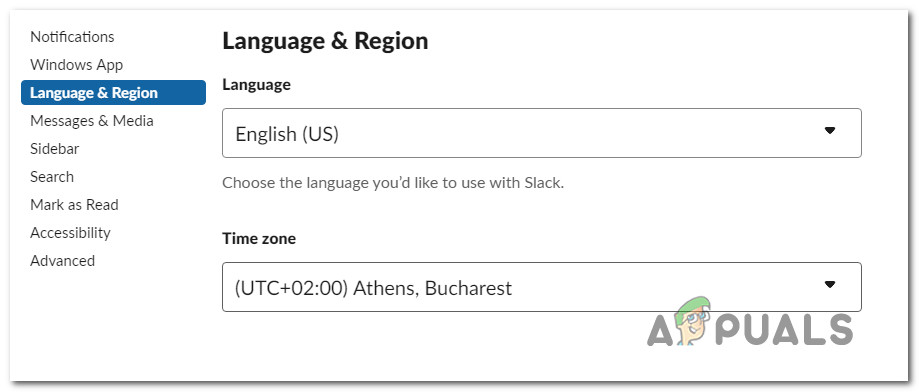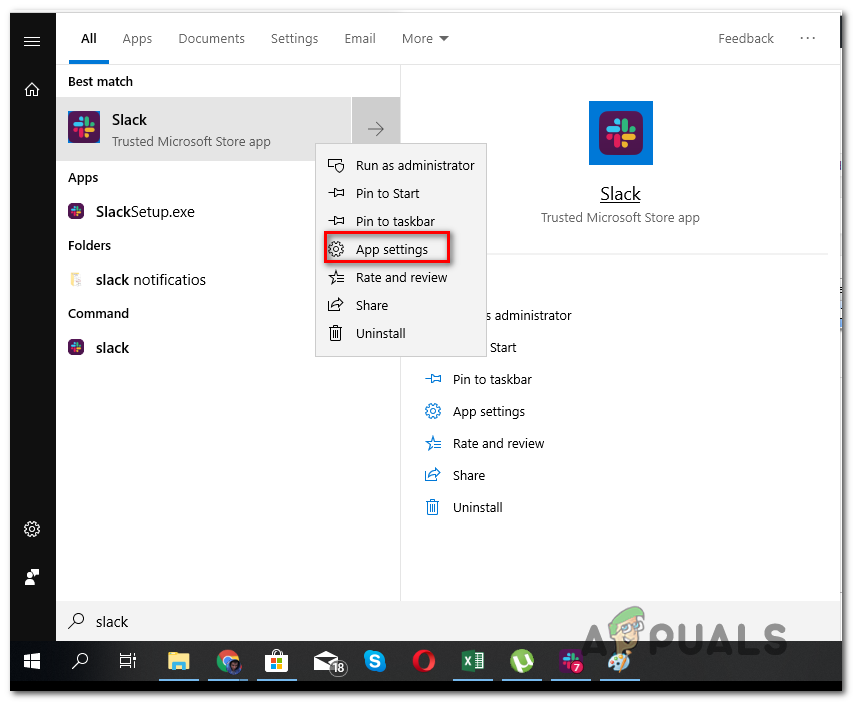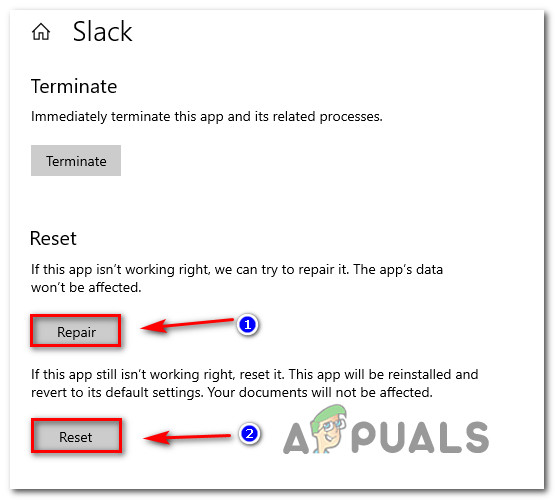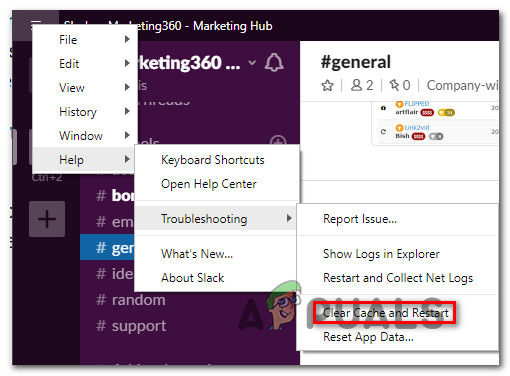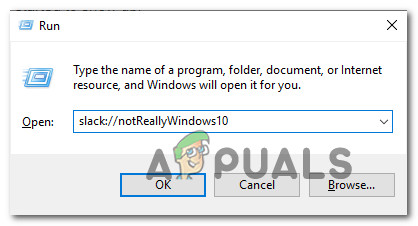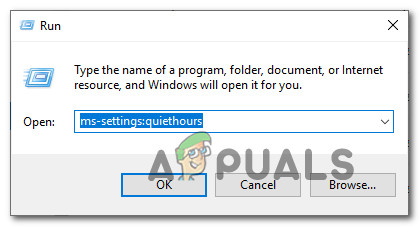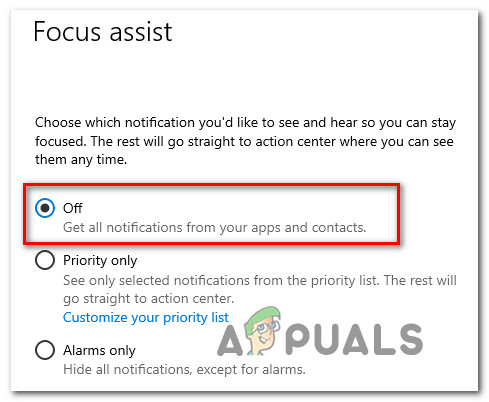متعدد صارفین اطلاع دے رہے ہیں کہ انہیں سلیک سے کوئی اطلاع موصول نہیں ہوئی۔ اگرچہ اس کو وسیع پیمانے پر بہترین ٹیم تعاون خدمات کے طور پر سمجھا جاتا ہے ، نوٹیفیکیشن کی فراہمی میں سلیک کی لمبی اور تکلیف دہ ہے۔ چاہے وہ ڈیسک ٹاپ ورژن ہو یا ونڈوز یا iOS ایپ پر یو ڈبلیو پی (یونیورسل ونڈوز پلیٹفارم) سلیک ورژن ، نوٹیفیکیشن کا یہ مسئلہ ابھی برسوں سے ہے۔

سلیک اطلاعات کا کام کرنا بند کرنے کا کیا سبب ہے؟
ہم نے ونڈوز پر اس مخصوص مسئلے کی مختلف صارف رپورٹس اور مرمت کی حکمت عملیوں کو دیکھ کر تفتیش کی جو مسئلے کو حل کرنے کے ل some کچھ متاثرہ صارفین نے تعینات کی ہیں۔ ہم نے جو جمع کیا اس کی بنیاد پر ، بہت سارے عمومی منظرنامے موجود ہیں جو اس خاص مسئلے کو متحرک کردیں گے۔
- اطلاعات کے مینیجر نے طے کیا ہے کہ سلیک اطلاعات اہم نہیں ہیں - ونڈوز 10 پر نوٹیفکیشن منیجر ہوشیار ہوگیا ، اس کا مطلب ہے کہ وہ صارف کی دلچسپی کی بنیاد پر ان اطلاعات پر فیصلہ کرے گا۔ اگر آپ کو بہت سست اطلاعات مل گئیں اور ان سب کو نظرانداز کردیا گیا تو ، آپ اس وقت تک کم سے کم دیکھنا شروع کردیں گے جب تک آپ دلچسپی ظاہر نہ کرنا شروع کردیں۔
- ڈیسک ٹاپ کی اطلاعات سلیک کیلئے غیر فعال ہیں - آپ کو سست اطلاعات نظر نہیں آرہی ہیں کیونکہ سلیک کے نوٹیفکیشن فعالیت کو سلیک کی ترتیبات کے مینو سے غیر فعال کردیا گیا ہے۔ اس معاملے میں ، تمام نئے پیغامات کے لئے اطلاعات کو فعال کرنا اور یہ یقینی بنانا ہے کہ وہ ونڈوز ایکشن سینٹر کے ذریعہ ان کی فراہمی کو یقینی بنائیں۔
- ڈو ڈسٹ ڈور موڈ اطلاعات کو گزرنے سے روک رہا ہے - ڈو ڈسٹرب موڈ آپ کو آرام کے اوقات کے دوران اطلاعات موصول ہونے سے بچانے کے لئے ڈیزائن کیا گیا ہے ، لیکن اگر آپ کسی ایسی ٹیم کے ساتھ کام کر رہے ہیں جس کا ٹائم زون مختلف ہے ، تو آپ کے اوقات کار کے دوران یہ موڈ شروع ہوجائے گا۔ اس مسئلے کو حل کرنے کے ل you ، آپ کو یا تو اس موڈ کو مکمل طور پر غیر فعال کرنے کی ضرورت ہوگی یا اپنے اپنے اوقات کار کی عکاسی کرنے کیلئے اس کی ترتیبات میں ترمیم کرنا ہوگی۔
- خراب سلوک کی درخواست کیشے - جیسا کہ کچھ صارفین نے اطلاع دی ہے ، جیسا کہ کیشڈ ڈیٹا ڈھیر ہوجاتا ہے ، آپ نوٹیفکیشن کی فراہمی میں تاخیر پر غور کرنا شروع کر سکتے ہیں۔ چونکہ یہ تاخیر بڑے اور بڑے ہونے کے لئے جانا جاتا ہے ، لہذا آپ کی سلیک ایپلی کیشن کو وقتا فوقتا صاف کرنے کی عادت بنانا بہتر ہے۔ یہ طریقہ کار سلیک ایپلیکیشن کی قسم پر منحصر ہے جو آپ استعمال کررہے ہیں۔
- نوٹیفکیشن کا نیا سلوک صحیح طریقے سے کام نہیں کررہا ہے - ونڈوز 10 کا نیا نوٹیفکیشن سلوک کچھ پریشانیوں کی وجہ سے جانا جاتا ہے (خاص طور پر سلیک کے ڈیسک ٹاپ ورژن کے ساتھ)۔ خوش قسمتی سے ، ایک رن کمانڈ موجود ہے جو آپ کو انتہائی آسانی سے سابقہ اطلاع کے رویے پر واپس جانے کی اجازت دے گی۔
- پرسکون اوقات (فوکس اسسٹ) سلیک اطلاعات کو مسدود کررہا ہے - اگر ونڈوز 8.1 یا ونڈوز 10 پر پرسکون اوقات (فوکس اسسٹ) کو فعال کیا گیا ہے تو ، یہی وجہ ہوسکتی ہے کہ آپ کو اطلاعات کی فراہمی میں ناکامی ہے۔ اس صورت میں ، یا تو خصوصیت کو مکمل طور پر غیر فعال کردیں یا مناسب اوقات میں اسے تشکیل دیں۔
اگر آپ فی الحال خرابیوں کا سراغ لگانے والے اقدامات تلاش کررہے ہیں جو آپ کی سلیک اطلاعات کو ٹھیک کردے گا تو ، اس مضمون میں مدد ملے گی۔ نیچے نیچے ، آپ کو ان طریقوں کا ایک مجموعہ ملے گا جو اسی طرح کی صورتحال میں دوسرے صارفین نے اس ٹوٹے ہوئے رویے کو درست کرنے کے لئے استعمال کیے ہیں۔
طریقوں کو کارکردگی اور شدت کے ذریعہ ترتیب دیا گیا ہے ، لہذا براہ کرم ان کی پیروی کریں جس ترتیب میں انہیں پیش کیا گیا ہے۔ ان میں سے ایک معاملہ آپ کے مخصوص منظر نامے میں حل کرنے کا پابند ہے۔
طریقہ 1: اپنے تمام زیر التواء پیغامات پڑھیں
اگر آپ کو سلیک اطلاعات موصول نہیں ہو رہی ہیں (لیکن آپ انہیں دیکھتے تھے) تو ، آپ کے آپریٹنگ سسٹم نے طے کیا ہے کہ وہ پیغامات آپ کے لئے اتنے اہم نہیں ہیں لہذا اس نے انہیں بھیجنا بند کردیا۔ یہ ونڈوز 10 کے ساتھ متعارف کرایا گیا ایک نیا فیچر ہے۔
اگر یہ خاص منظر نامہ ساکٹ اطلاعات کی کمی کا سبب بنتا ہے تو ، طے شدہ بات یہ ہے کہ تمام سلیک پیغامات کو صرف پڑھیں۔ یہ ونڈوز 10 کو صحیح اشارے بھیجے گا ، اس سے یہ آگاہ ہوجائے گا کہ آپ مستقبل میں مزید وصول کرنا چاہیں گے۔

سلیک میں تمام نئے پیغامات پڑھنا
اس کو ذہن میں رکھتے ہوئے ، اپنی سلیک ایپلی کیشن (ڈیسک ٹاپ یا UWP) کھولیں اور اسے پڑھنے کے لئے ہر نئے پیغامات پر کلک کریں۔ ایک بار جب ہر پیغام پڑھا جاتا ہے تو ، سلیک کو بند کریں اور اپنے کمپیوٹر کو دوبارہ اسٹارٹ کریں۔ اگر ونڈوز پہلے سلیک اطلاعات کو اہم نہیں سمجھتا تھا تو ، اس طرز عمل کو اب تبدیل ہونا چاہئے تھا۔
اگلی شروعات مکمل ہونے کے بعد ، سلیک کے طرز عمل کی نگرانی کریں اور دیکھیں کہ کیا آپ کو اطلاعات موصول ہونا شروع ہو جاتی ہیں۔ اگر آپ اب بھی سلیک اطلاعات نہیں دیکھ پا رہے ہیں تو نیچے اگلے طریقہ پر جائیں۔
طریقہ نمبر 2: یہ یقینی بنائیں کہ ڈیسک ٹاپ کی اطلاعات فعال ہیں
اگر آپ کو سست کی اطلاعات کبھی نہیں موصول ہوتی ہیں تو ، امکانات یہ ہیں کہ اس فعالیت کو سلیک سے غیر فعال کردیا گیا ہے ترتیبات مینو. یہ بات ذہن میں رکھیں کہ ورک اسپیس ایڈمنسٹریٹروں میں ڈیفالٹ اطلاع کے رویے کو تبدیل کرنے کی صلاحیت ہے۔
اس سے بھی زیادہ ، نوٹیفیکیشن کی ترتیبات وسیع نہیں ہیں۔ اگر آپ متعدد ورک اسپیسز کا حصہ ہیں تو ، آپ کو ان سب کے لئے پہلے سے طے شدہ طرز عمل قائم کرنے کی ضرورت ہوگی۔
یہ یقینی بنانے کے لئے یہاں ایک فوری ہدایت نامہ موجود ہے کہ سلیک پر ڈیسک ٹاپ کی اطلاعات فعال ہیں۔
نوٹ: نیچے دیئے گئے اقدامات ڈیسک ٹاپ اور سلیک کے UWP ورژن دونوں پر کام کریں گے۔
- سلیک (ڈیسک ٹاپ یا UWP) کھولیں اور دبائیں Ctrl + کوما کلید (‘،’) کھولنے کے لئے ترجیحات مینو.
- اس کے بعد ، پر جائیں اطلاعات ٹیب اور اس بات کو یقینی بنائیں کہ تمام نئے پیغامات ٹوگل منتخب کیا گیا ہے۔
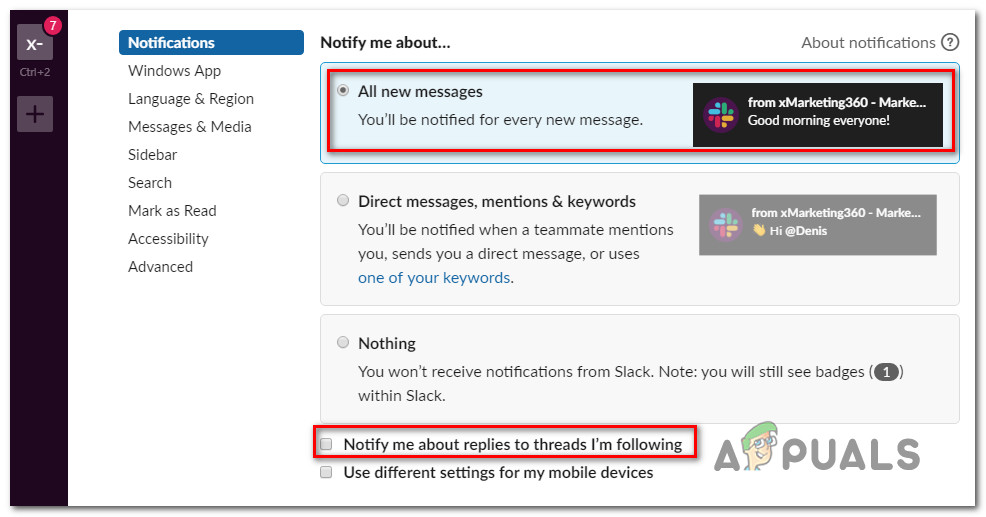
اس بات کو یقینی بنانا کہ نوٹیفیکیشن سلیک پر اہل ہیں
نوٹ: اگر آپ ہر تھریڈ جواب کے بارے میں اطلاعات حاصل کرنا چاہتے ہیں تو ، اس سے وابستہ باکس کو چیک کریں جن تھریڈز پر میں پیروی کررہا ہوں ان کے جوابات کے بارے میں مجھے مطلع کریں .
- اگلا ، پر نیچے سکرول صوتی اور ظاہری ٹیب اور اس بات کو یقینی بنائیں کہ منسلک ڈراپ ڈاؤن مینو اطلاعات کے ذریعے… پر سیٹ ہے ونڈوز ایکشن سینٹر یا ونڈوز ایکشن سینٹر (مختصرا)
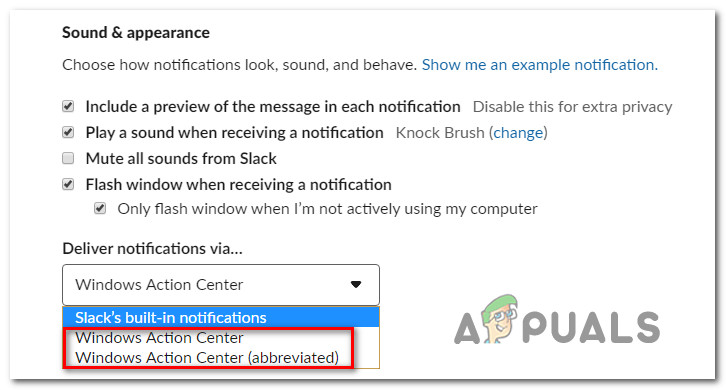
سلیک پر نوٹیفیکیشن ڈلیوری کے طریقہ کار کو تبدیل کرنا
- ذہن میں رکھیں کہ ان ماسٹر نوٹیفکیشن آپشنز کے اوپری حصے میں جن کو ہم نے ابھی ابھی ترمیم کیا ہے ، انفرادی چینل کی ترتیبات بھی موجود ہیں جو عام ترتیبات کو اوور رائیڈ کردیں گی۔ انفرادی چینلز پر اطلاع کے رویے کو ایڈجسٹ کرنے کے لئے ، ہر ورک اسپیس کو کھولیں جس میں آپ حصہ ہیں اور پر کلک کریں کوگ آئیکن پر کلک کریں اطلاع کی ترجیح .
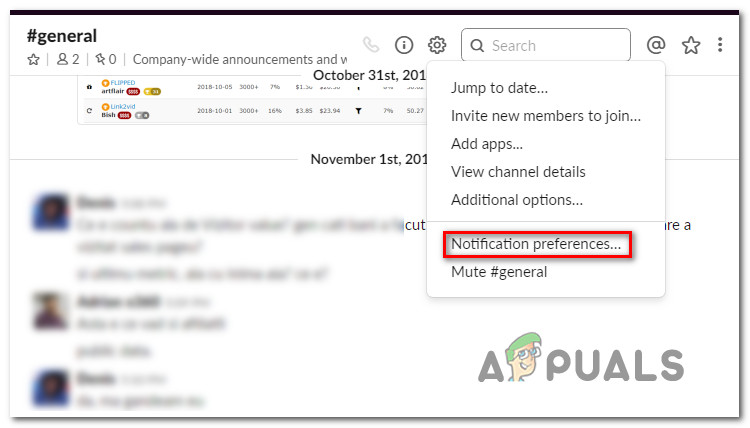
اطلاع ترجیحات کے مینو تک رسائی حاصل کرنا
- پھر ، سے اطلاعات کی ترجیحات مینو ، سیٹ کریں ڈیسک ٹاپ ٹوگل کریں تمام نیا پیغام اور کلک کریں ہو گیا
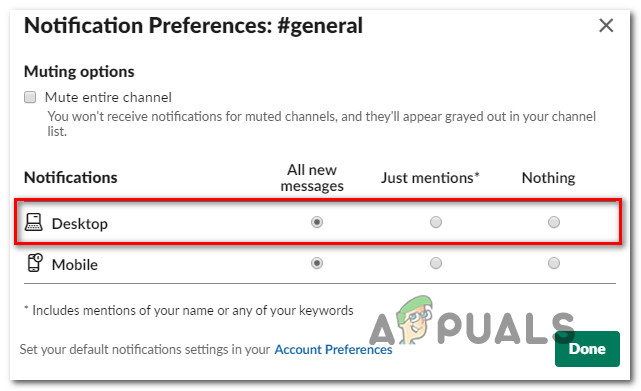
سلیک پر انفرادی اطلاعات میں ترمیم کرنا۔
- اپنی سلیک ایپلیکیشن کو دوبارہ اسٹارٹ کریں اور دیکھیں کہ کیا آپ کو اطلاعات ملنا شروع ہو جاتی ہیں۔
اگر آپ اس بات کا یقین کرنے کے بعد بھی اطلاعات نہیں دیکھ سکتے ہیں کہ اطلاعات آپ کی درخواست کے قابل ہیں تو ، ذیل میں اگلے طریقہ پر جائیں۔
طریقہ 3: ڈسٹرب نہ کریں موڈ کو غیر فعال یا ایڈجسٹ کریں
ایک اور ممکنہ ترتیب جو آپ کی سلیک اطلاعات کو غیر فعال کرسکتی ہے وہ ہے “ پریشان نہ کرو ”موڈ۔ اس موڈ کو آن کرنے کے دوران ، سلیک آپ کو کوئی اطلاع نہیں بھیجے گا۔ یہ ترتیب عام طور پر ٹیم ممبر کے ٹائم زون کے مطابق ورک اسپیس تخلیق کار کے ذریعہ ایڈجسٹ کی جاتی ہے لیکن اسے آسانی سے اووررایڈ کیا جاسکتا ہے۔
اگر آپ ورک اسپیس کے تخلیق کار کے مقابلے میں بالکل مختلف ٹائم زون میں ہیں ، تو یہی وجہ ہوسکتی ہے کہ آپ کو کوئی اطلاعات نظر نہیں آرہی ہیں۔ اگر یہ منظر آپ کی صورتحال پر لاگو ہوتا ہے تو ، ' خراب نہ کریں موڈ اس کے مطابق ترتیبات:
- سلیک (ڈیسک ٹاپ یا UWP) کھولیں اور دبائیں Ctrl + کوما کلید (“،”) کھولنے کے لئے ترجیحات مینو. پھر ، پر کلک کریں اطلاعات اور نیچے سکرول پریشان نہ کرو سیکشن
- اب ، آپ کے بعد کی بات پر منحصر ہے ، آپ اپنی ضروریات کی عکاسی کرنے کے لئے یا تو ڈسٹرب نہیں کرو خصوصیت کو غیر فعال یا تبدیل کرسکتے ہیں۔ اسے غیر فعال کرنے کے لئے ، صرف اس سے وابستہ چیک باکس کو غیر فعال کریں اطلاعات کو خود بخود غیر فعال کریں .
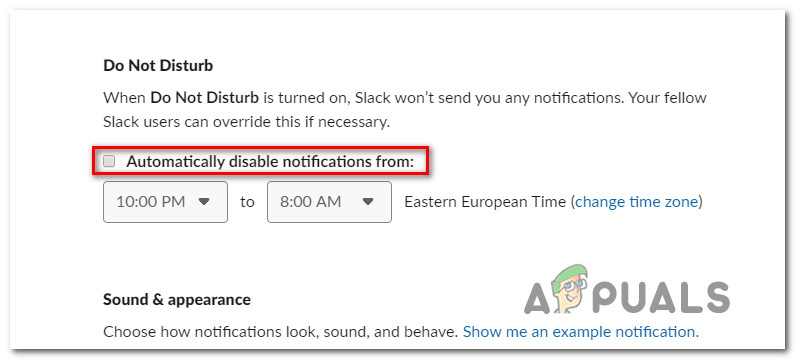
ڈسٹرب نہ کریں موڈ کو غیر فعال کرنا
نوٹ : اگر آپ اپنے خاموش اوقات کو محفوظ رکھنا چاہتے ہیں تو ، آپ اس سے وابستہ خانہ چھوڑ سکتے ہیں اطلاعات کو خود بخود غیر فعال کریں دستی طور پر اوقات کو جانچ اور ایڈجسٹ کریں۔ لیکن یہ یقینی بنائیں کہ آپ اپنے مقام کے مطابق صحیح ٹائم زون طے کریں۔
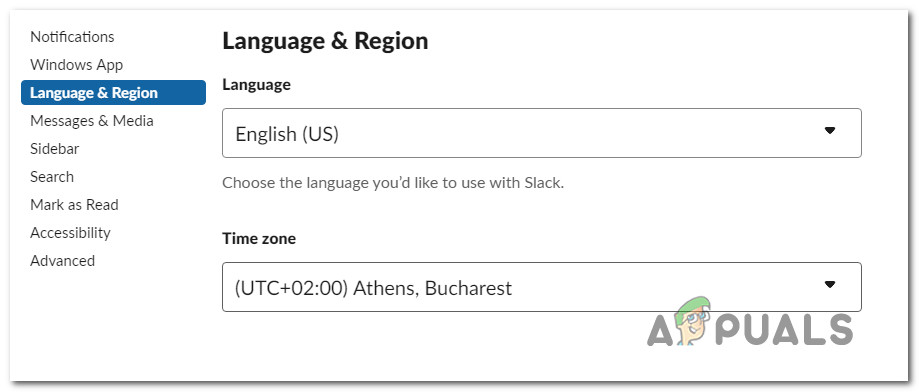
سلیک پر ٹائم زون تبدیل کرنا
- اپنے سلیک کلائنٹ کو دوبارہ شروع کریں اور دیکھیں کہ کیا آپ کو اطلاعات ملنا شروع ہو جاتی ہیں۔
اگر آپ اب بھی سلیک پر اطلاعات موصول نہیں کررہے ہیں تو ، نیچے اگلے طریقہ پر جائیں۔
طریقہ 4: سلیک ایپلی کیشن کو صاف کرنا
جیسا کہ یہ پتہ چلتا ہے ، اطلاعات ظاہر نہ کرنے میں ناکامی کا پتہ بھی سلیک ایپلی کیشن کیچ کی غلطی سے لگایا جاسکتا ہے۔ ایک جیسے سلوک کو حل کرنے کے لئے جدوجہد کرنے والے متعدد صارفین سلیک ایپلی کیشن کو صاف کرکے مسئلہ حل کرنے میں کامیاب ہوگئے ہیں۔
لوڈ کے اوقات کو تیز کرنے اور صارف کے تجربے میں بہتری لانے کے لئے سلیک اسٹورز کیشڈ ڈیٹا۔ لیکن جیسا کہ بہت ساری صارف رپورٹس نے ظاہر کیا ہے ، جیسا کہ کیشڈ ڈیٹا ڈھیر ہوجاتا ہے ، آپ کو منفی اثرات دیکھنا شروع ہوسکتے ہیں (بشمول اطلاعات کی گمشدگی یا بڑی تاخیر سمیت)۔
خوش قسمتی سے ، کیشے کو صاف کرنا بالکل آسان ہے ، لیکن آپ سلیک کا کیا ورژن استعمال کررہے ہیں اس پر منحصر ہے کہ یہ طریقہ کار سے مختلف ہے۔ براہ کرم مناسب ہدایت نامہ کی پیروی کریں جس پر انحصار کریں کہ آپ کس سلیک ورژن کو استعمال کررہے ہیں:
UWP ورژن کیلئے سلیک کی کیچ کو صاف کرنا
- دبائیں ونڈوز کی کلید اور سلیک کی تلاش شروع کریں۔ پھر ، سلیک پر دائیں کلک کریں اور منتخب کریں
نوٹ: اگر آپ کے پاس سلیک کے دونوں ورژن ہیں تو ، اس بات کو یقینی بنائیں کہ آپ UWP ورژن کو ہدف بنا رہے ہیں۔ UWP ورژن میں ایک چھوٹا متن ہے جس کے ساتھ “ قابل اعتماد مائیکروسافٹ اسٹور ایپ ”اس کے تحت۔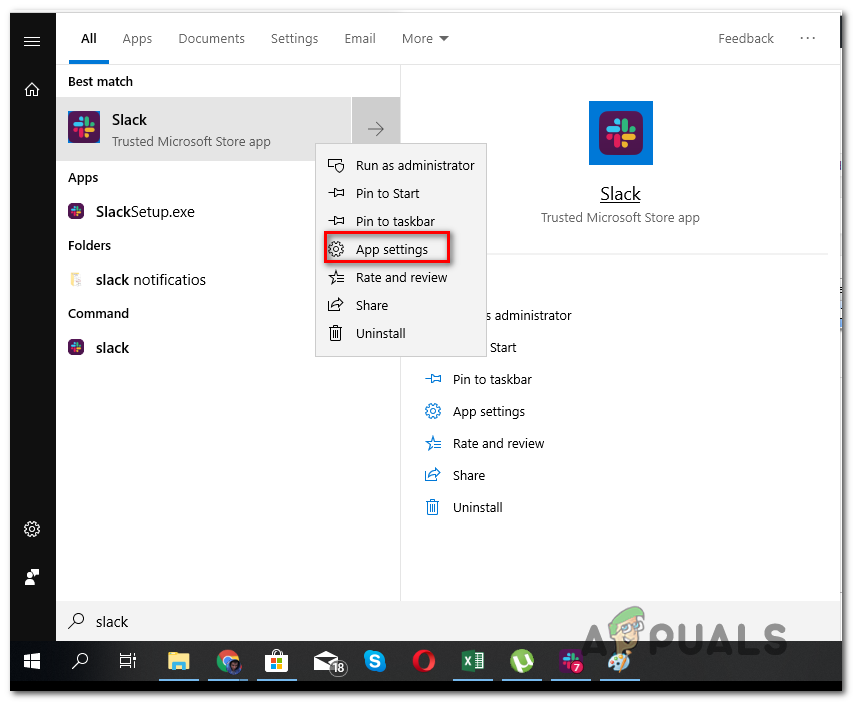
سلیک کے UWP ایپ کے ترتیبات کے مینو تک رسائی حاصل کرنا
- سلیک آپشنز مینو کے اندر ، نیچے سکرول کریں اور پر کلک کریں مرمت ایک بار عمل مکمل ہونے کے بعد ، اپنے کمپیوٹر کو دوبارہ اسٹارٹ کریں اور دیکھیں کہ کیا آپ اسٹیک اطلاعات دیکھنا شروع کردیتے ہیں۔ اگر آپ نہیں ہیں تو ، واپس جائیں ری سیٹ کریں مینو پھر اور پر کلک کریں ری سیٹ کریں۔
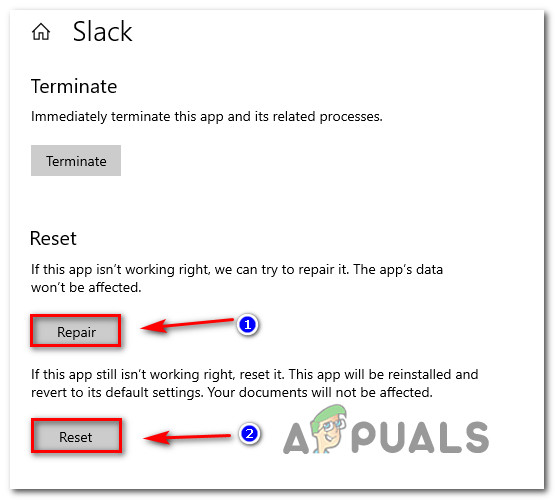
سلیک کی مرمت یا دوبارہ ترتیب دینا
- کیشے صاف ہونے کے بعد ، اپنے ورک اسپیس میں دوبارہ سائن ان کریں اور دیکھیں کہ کیا آپ کو اطلاعات ملنا شروع ہو جاتی ہیں۔ اگر آپ نہیں ہیں تو ، نیچے دیئے گئے اگلے طریقہ پر جائیں۔
ڈیسک ٹاپ ورژن کیلئے سلیک کی کیچ کو صاف کرنا
- اگر آپ سلیک کا ڈیسک ٹاپ ورژن استعمال کررہے ہیں تو ، ہیمبرگر مینو (اسکرین کے اوپر بائیں کونے) پر کلک کریں۔
- کے پاس جاؤ فائل> مدد> خرابیوں کا سراغ لگانا ، پھر پر کلک کریں کیشے کو صاف کریں اور دوبارہ شروع کریں .
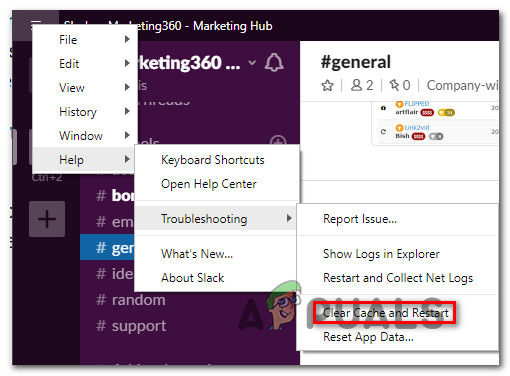
- آپ کی سلیک ایپلی کیشن کیچ صاف ہونے کے ساتھ ہی کچھ سیکنڈ میں دوبارہ شروع ہوجائے گی۔ دیکھیں کہ کیا آپ کو اطلاعات موصول ہونا شروع ہو جاتی ہیں۔
اگر آپ ابھی تک درخواست کے کیشے کو صاف کرنے کے بعد بھی کوئی اطلاعات موصول نہیں کررہے ہیں تو ، نیچے دیئے گئے اگلے طریقہ پر جائیں۔
طریقہ 5: پچھلے نوٹیفکیشن سلوک کی طرف لوٹنا
متعدد متاثرہ صارفین نے بتایا ہے کہ ونڈوز ایکشن سینٹر کے ساتھ سلیک کے انضمام کو غیر فعال کرنے اور پچھلے نوٹیفکیشن سلوک پر واپس جانے کے بعد یہ مسئلہ طے پا گیا تھا۔ یہ ایک آسان رن کمانڈ کے ذریعہ کافی آسانی سے کیا جاسکتا ہے۔
یہاں آپ کو کرنے کی ضرورت ہے:
- دبائیں ونڈوز کی + R لانے کے لئے رن ڈائلاگ باکس.
- رن ڈائیلاگ باکس کے اندر ، درج ذیل کمانڈ کو ٹائپ کریں یا پیسٹ کریں اور دبائیں داخل کریں :
سلیک: // نہیں ریلی ونڈوز 10
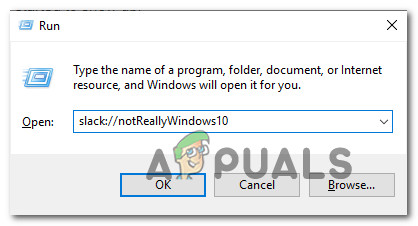
ڈیفالٹ سلیک اطلاع کے پہلے سے طے شدہ طرز پر لوٹنا
- اپنے کمپیوٹر کو دوبارہ اسٹارٹ کریں اور دیکھیں کہ اگلی شروعات میں آپ کو اطلاعات موصول ہونا شروع ہوجاتی ہیں۔
اگر آپ اب بھی سلیک اطلاعات کو دیکھنے کے قابل نہیں ہیں تو ، نیچے اگلے طریقہ پر جائیں۔
طریقہ 6: ونڈوز پر پرسکون اوقات (فوکس اسسٹ) کو غیر فعال کرنا
ایک اور مقبول وجہ کہ آپ کو ونڈوز کی پیداواری صلاحیت کی خصوصیت کی وجہ سے یہ خاص مسئلہ کیوں نظر آرہا ہے جسے کوئٹ اوورس (فوکس اسسٹ کے نام سے موسوم کیا جاتا ہے) کہا جاتا ہے۔ اگر آپ نہیں جانتے تھے تو ، یہ خصوصیت ایک مقررہ وقت کے دوران تمام اطلاعات کو غیر فعال کردے گی جو آپ کو خود تشکیل دینے کے ل. مل جاتی ہے۔
پرسکون اوقات کی خصوصیت ماسٹر فلٹر کے طور پر کام کرتی ہے ، اس کا مطلب ہے کہ یہ کسی بھی درخواست کی ترتیبات کو اوور رائیڈ کردے گی (بشمول سلیک)۔ لہذا یہاں تک کہ اگر آپ نے اپنے ورک سٹیشن میں ہر پروگرام کے بارے میں اطلاع ظاہر کرنے کے لئے سلیک کو تشکیل دیا ہے تو ، پرسکون گھنٹے ان سب کو غیر فعال کردیں گے۔
نوٹ: پرسکون اوقات صرف ونڈوز 8.1 اور ونڈوز 10 پر دستیاب ہیں۔
اگر آپ کو شبہ ہے کہ پرسکون اوقات اس خاص پریشانی کا سبب بن رہے ہیں تو ، آپ کو یہاں کرنے کی ضرورت ہے۔
- دبائیں ونڈوز کی + R رن ڈائیلاگ باکس کھولنے کے ل. پھر ، ٹائپ کریں 'ایم ایس کی ترتیبات: سائلتھورس' اور دبائیں داخل کریں کھولنے کے لئے کافی اوقات (فوکس اسسٹ) کے ٹیب ترتیبات ایپ
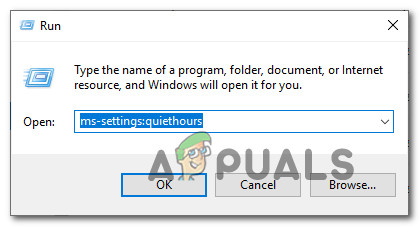
پرسکون اوقات (فوکس اسسٹ) مینو تک رسائی حاصل کرنا
- ایف کے اندر اوکس اسسٹ (پرسکون اوقات) مینو ، میں ٹوگل سیٹ کریں بند.
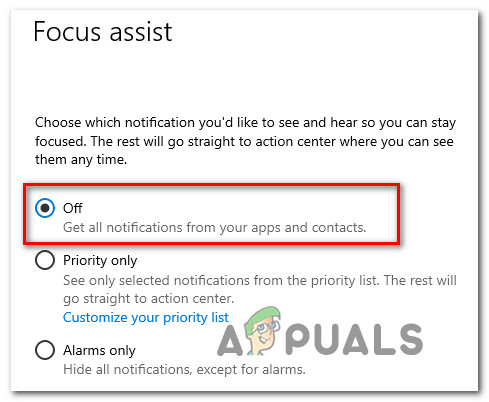
پرسکون اوقات (فوکس اسسٹ) کو آف کرنا
- تبدیلیوں کو محفوظ کرنے کے لئے اپنے کمپیوٹر کو دوبارہ اسٹارٹ کریں اور دیکھیں کہ آیا آپ کی سلیک اطلاعات دکھائی دے رہی ہیں۔